Telegram hesabı üçün parolu necə təyin etmək olar?
Telegram hesabı üçün parol təyin edin
Teleqram dünyanın ən məşhur messencerlərindən biridir, onun əsas diqqəti məxfiliyə yönəlib. Buna görə də, o, həmişə istifadəçiləri üçün daha çox seçim və təhlükəsizlik xüsusiyyətləri təqdim edir ki, onlar öz məlumatlarını daha yaxşı qorusunlar və onlara daha çox nəzarət edə bilsinlər. Ən yaxşılardan biri Telegram təhlükəsizliyi xüsusiyyətləri a əlavə etmək imkanıdır parol kilidi proqramda. Telegram hesabınızda parol təyin etməklə, şəxsi söhbətlərinizin başqaları tərəfindən oxunmasından narahat olmadan telefonunuzu asanlıqla başqalarına verə bilərsiniz.
Bundan əlavə, əgər telefonunuzda a barmaq izi skaneri, siz həmçinin parol kilidini təyin etmək üçün istifadə edə bilərsiniz. Həmçinin, Telegram kilidləndikdə, mesajları nəzərdən keçirmək üçün sizə daha heç bir bildiriş göndərilməyəcək. Bu şəkildə məxfiliyiniz tamamilə qorunacaq. Bu məqalə sizə necə edəcəyinizi tam olaraq öyrədəcək Telegram hesabınızda parol təyin edin. Odur ki, sona qədər bizimlə qalın.
Telegram-da Parol Kilidini Necə Aktivləşdirmək olar?
Telegram a daxil edərək hesabınızı kilidləməyə imkan verir 4-rəqəmli parol. İstəyirsinizsə, telefonunuzun ekranı ilə eyni parolu (əgər dörd rəqəmdirsə) Telegram-da yerləşdirə və ya başqa kod seçə bilərsiniz. Telegram hesabınıza parol əlavə etmək üçün aşağıdakı addımları yerinə yetirin:
#1 Əvvəlcə Telegram-ı açın və açılan menyunu açmaq üçün ekranın yuxarı küncündəki üç sətir işarəsinə toxunun.
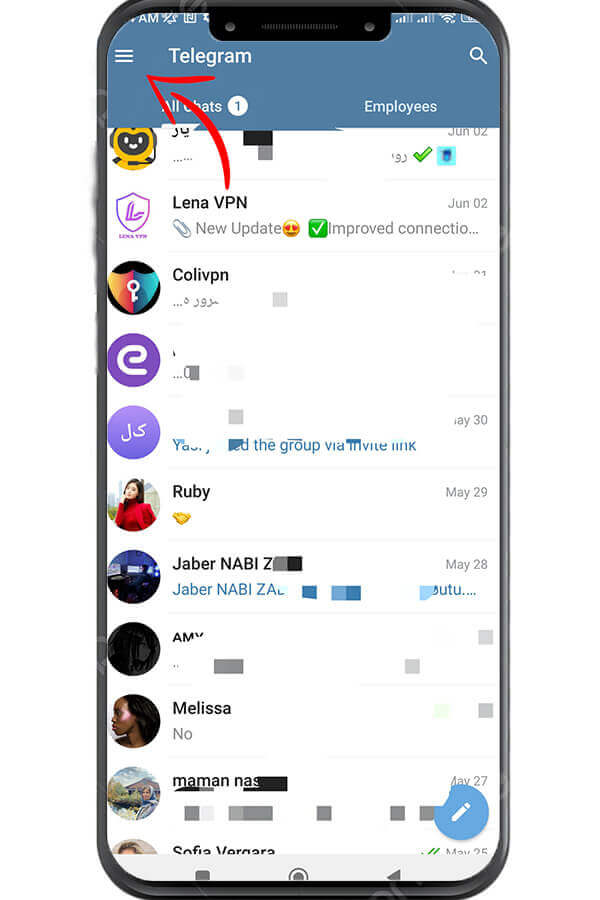
#2 Seçmək Parametrlər Açılan menyudan seçim.
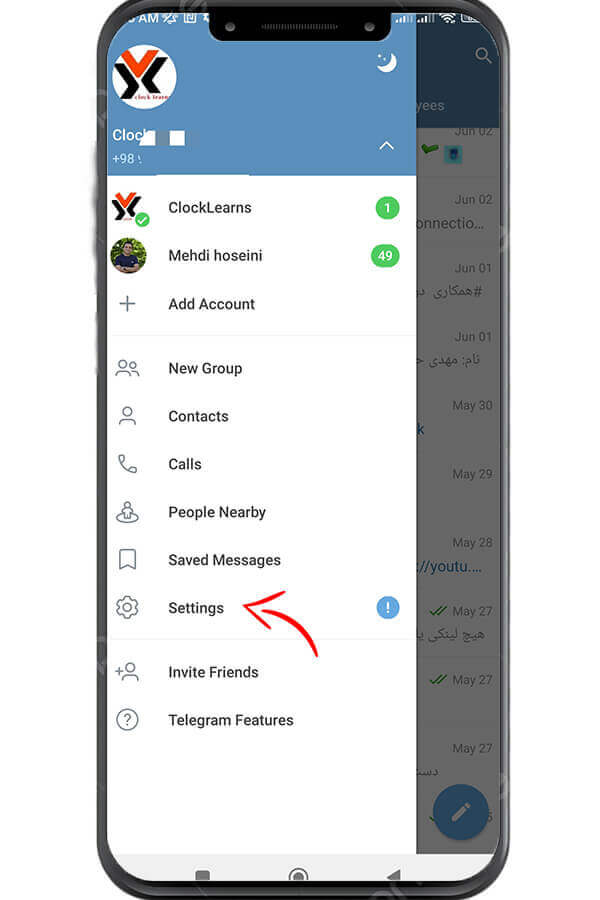
#3 İndi seçin Gizlilik və Təhlükəsizlik.
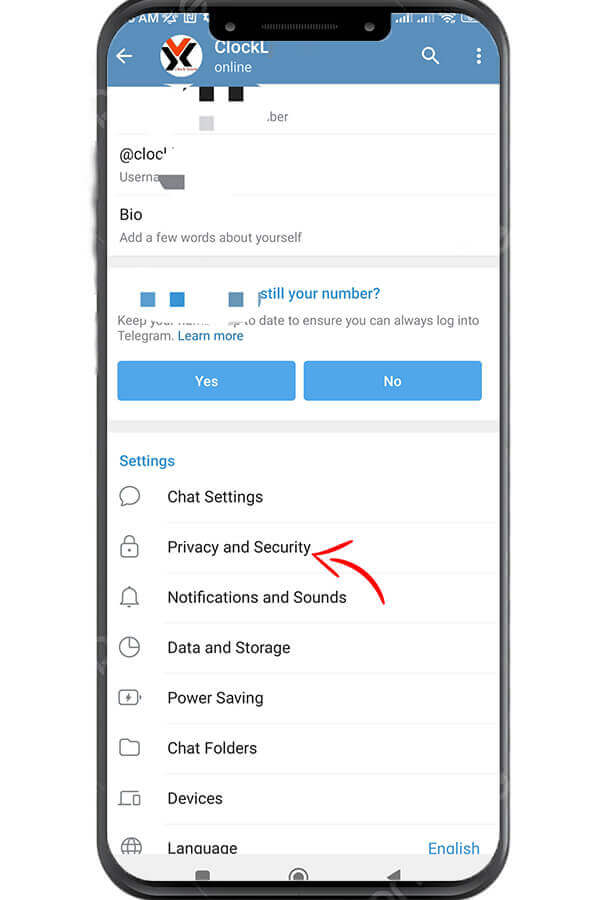
#4 Sonra, Parolu Kilid seçimini seçin və növbəti səhifədə Parol Kilidi seçiminin sürüşdürmə düyməsini aktiv rejimə qoyun.
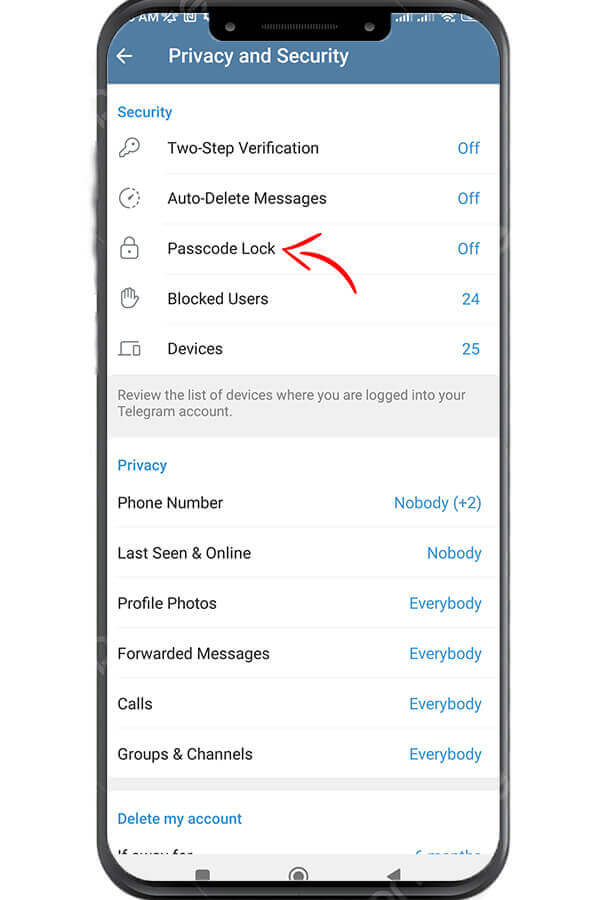
#5 Sonra Telegram sizdən parol kimi dörd rəqəmli kodu daxil etməyinizi xahiş edir. İstədiyiniz kodu daxil edin və təsdiqləmək üçün yenidən daxil edin. Bu yolla Telegram istifadəçi hesabınız şifrələnir.
Növbəti addım avtomatik kilidləmə funksiyasını təyin etməkdir. Bu funksiya Telegram-ın avtomatik olaraq nə qədər müddətə kilidlənəcəyini müəyyən etməyə imkan verir.
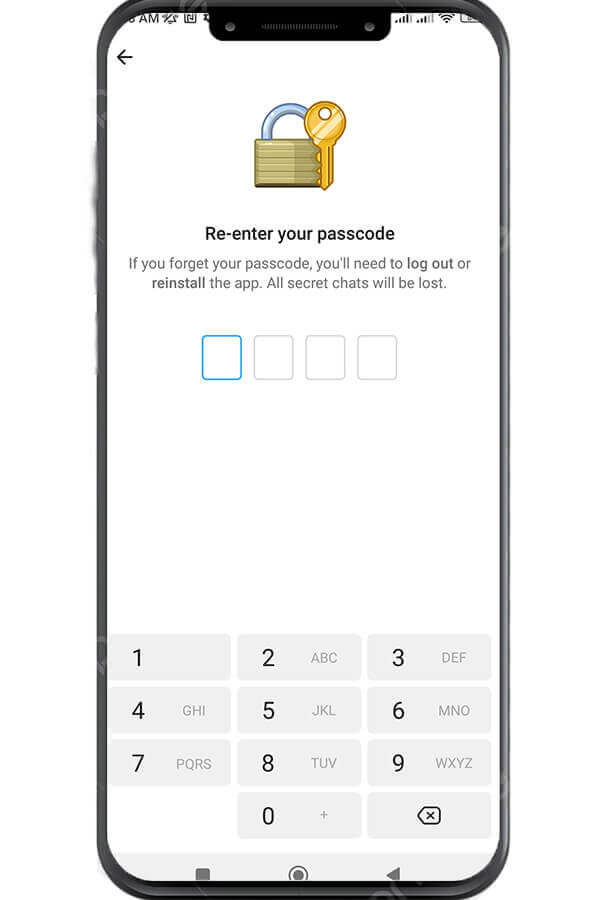
Müəyyən vaxtda Telegram Şifrə Kilidini Aktivləşdirin:
- Haqqında Şifrə kilidi ekranda seçin Avtomatik kilid seçim. Varsayılan olaraq, bu seçim bir saata təyin edilmişdir, bu o deməkdir ki, Telegram bir saatdan sonra avtomatik olaraq kilidlənəcəkdir.
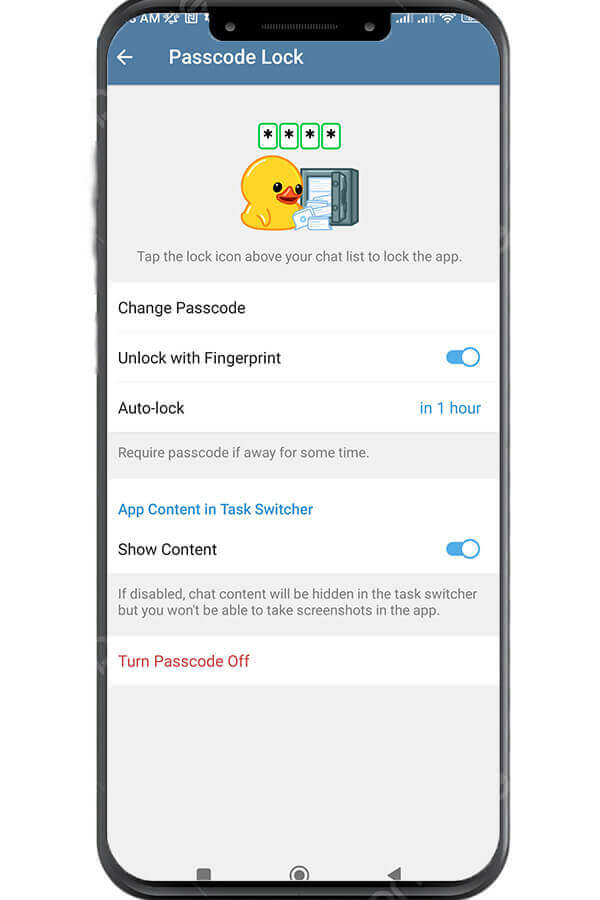
2. Siz Telegram tətbiqinin 1 dəqiqə, 5 dəqiqə, 1 saat və ya 5 saatdan sonra avtomatik kilidlənməsi üçün Avtomatik kilidləmə müddətini təyin edə bilərsiniz. Telegram-ı əl ilə kilidləmək istəyirsinizsə, seçin Avtomatik kilid seçim Əlil.
3. Haqqında Şifrə kilidi səhifə adlı bir seçim də var Barmaq izi ilə kilidi açın, bu barmaq izi sensoru ilə təchiz olunmuş telefonlar üçündür. Bu seçimi aktivləşdirməklə siz barmaq izinizdən istifadə edərək Telegram-ın kilidini aça bilərsiniz. Təbii ki, bu seçimdən istifadə etmək üçün telefonunuz üçün barmaq izini əvvəlcədən müəyyən etməlisiniz.
Hesabınıza kilid qoyduqda, ekranda kilid simvolu görünəcək blue bar Telegram ekranının yuxarısında böyüdücü şüşənin yanında. Telegram-ı əl ilə kilidləmək üçün açıq kiliddən qapalı kilidə keçmək üçün bu işarəyə toxunmağınız kifayətdir. Bu yolla, proqramı bağladıqdan sonra proqram kilidlənəcək və onu açıb yenidən istifadə etmək üçün parolunuzu və ya barmaq izini daxil etməlisiniz.

Telegram Şifrəni Unutsaq Nə olar?
Telegram üçün təyin etdiyiniz kodu unutsanız, silməkdən başqa çarəniz yoxdur və yenidən qurun Telegram proqramı. Çünki hazırda Telegram üçün təyin edilmiş parolu bərpa etmək imkanı yoxdur. Ancaq burada müsbət məqam ondan ibarətdir ki, hesabınızı silmək lazım deyil və yalnız onu yenidən quraşdırmalısınız.
Telegram Şifrəsi Bu Hesabdan istifadə edən bütün cihazlar üçün eynidirmi?
Cavab budur No.. Bu parol bütün cihazlarda sinxronlaşdırılmadığı üçün. Eyni Telegram hesabından istifadə etdiyiniz hər platforma üçün fərqli kod təyin edə bilərsiniz.
